SPL:Excel 文件读写
Excel文件是很常见的文件格式,读写时需要注意如下一些问题:
1、 标题行:此行是各列的名称,也可以没有标题行,第一行就是数据记录。
2、 大文件:文件数据很多,不能全部装入内存中。
3、 工作表:读写文件中哪一个Sheet工作表
4、 部分行列:只读写某些列的数据,或只读某些行的数据。
SPL在读写 Excel 文件时,可以很方便地处理这几个问题。
1. 读取
SPL用file函数打开Excel文件,用xlsimport函数将数据读成序表或游标。当文件数据不大,能够全部装入内存时,将数据读成序表;当文件数据很大,可以将数据读成游标以减少内存占用。SPL还可以只读入指定单元格数据,或某片区单元格数据。
下面是一些行式Excel文件读取的例子。
1.1 简单行式文件
行式Excel文件每行对应一条记录,各行有相同的列,相当于数据库中的一张数据表。
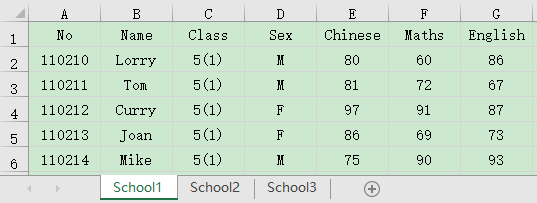
=file("e:/scores.xlsx").xlsimport@t()
file函数的参数可以是文件的绝对路径,也可以是相对路径(相对于SPL配置文件中的主目录mainPath),xlsimport函数默认读取文件中第1个Sheet所有行列数据生成序表,选项@t表示第1行是标题行,此行的列值为对应序表列的名称;若无选项@t,表示无标题行,此时用#1、#2等序号方式来引用列。
1.2 读取部分数据
=file("e:/scores.xlsx").xlsimport@t(No,Name,Class,Maths)
指定了列名参数,表示只读取No,Name,Class,Maths列的数据。
=file("e:/scores.xlsx").xlsimport@t(;,1:100)
读取文件中第1个Sheet中第1行到第100行的所有列数据。
=file("e:/scores.xlsx").xlsimport@t(;,1:-10)
读取文件中第1个Sheet中第1行到倒数第10行的所有列数据。负数表示倒数的行序号。
1.3 读取指定 Sheet
=file("e:/scores.xlsx").xlsimport@t(;"School2")
表示读取名称为School2的Sheet中所有列数据。
1.4 读取 Sheet 信息
Excel文件中有多个Sheet,SPL提供xlsopen函数将文件打开生成一个Excel对象,它是一个由各Sheet信息组成的序表。
=file("e:/scores.xlsx").xlsopen()
打开后的Excel对象如下图:
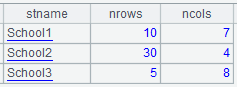
每行表示一个Sheet,stname、nrows、ncols分别表示Sheet的名称、数据行数、数据列数。
1.5 去除列值两端空白
=file("e:/scores.xlsx").xlsimport@tn()
增加的选项n表示读入时去除字符串两端的空白字符,空串则读成null
1.6 读成两层序列
有时候,文件数据不适合直接读成序表,需要先读成两层序列来进行处理或运算,即第一层是以行为成员组成序列,行成员又是由同行内各单元格值为成员组成的第二层序列。
比如下面这个文件,它是每列形成一个记录:

=file("e:/courses.xlsx").xlsimport@w()
选项@w表示将数据读成上述的两层序列。读入以后结果如下图所示:
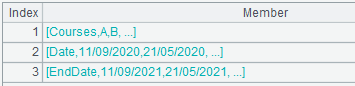
之后再经过SPL转置函数处理,就可以转换成常用的序表数据。
1.7 读成 TAB 串
=file("e:/courses.xlsx").xlsimport@s()
选项@s表示将所有要读的数据读成一个字符串,各行数据间用换行符\n分隔,行内单元格数据间用Tab(\t)分隔。
1.8 复杂表头
有时候,Excel文件的表头格式并不简单,往往是由多行构成的,比如有表标题、项目名称、填表人、填写日期、页码等信息。读取这种格式的文件时,需要跳过复杂的表头,指定从数据行的位置开始读取,然后指定数据各列的列名。
如在项目造价文件itemPrices.xlsx中,部分数据如下图:
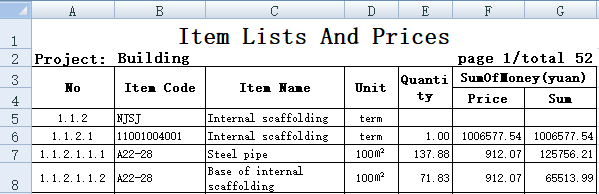
=file("e:/itemPrices.xlsx").xlsimport(;,5)
用起始行参数5表示从文件第5行开始读。
1.9 大文件
=file("e:/scores.xlsx").xlsimport@tc()
当要读的是大文件数据时,增加选项c表示将数据读成游标,文件必须是xlsx格式。函数参数基本与小文件时相同,但在指定结束行参数时不能用负数表示倒数第几行。
1.10 自由格式
一条数据记录分散在多行,字段列值单元格紧跟在列名单元格后面或下面,可能有跨列或跨行的合并单元格。但每条记录所占的行数以及对应行结构是相同的。循环读取时要以每条记录所占行数为单位组成一条记录。
读取Excel指定单元格数据时,使用SPL中的xlsopen函数将文件读成Excel对象,再调用此对象的xlscell函数。
示例:自由格式的员工信息文件employee.xlsx中,部分数据如下图:
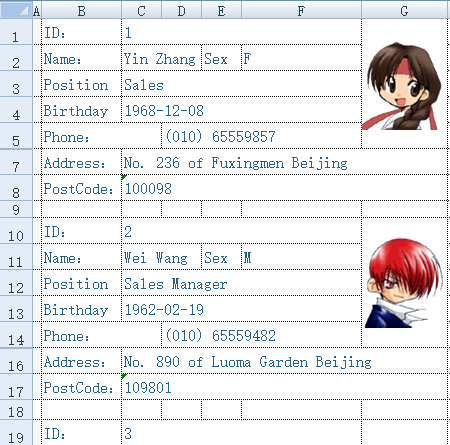
读取数据的SPL脚本如下:
A |
B |
C |
|
1 |
=create(ID,Name,Sex,Position,Birthday,Phone,Address,PostCode) |
||
2 |
=file(“e:/excel/employe.xlsx").xlsopen() |
||
3 |
[C,C,F,C,C,D,C,C] |
[1,2,2,3,4,5,7,8] |
|
4 |
For |
=A3.(~/B3(#)).(A2.xlscell(~)) |
|
5 |
if len(B4(1))==0 |
break |
|
6 |
>A1.record(B4) |
||
7 |
>B3=B3.(~+9) |
||
A1 创建列名为“ID、Name、Sex、Position、Birthday、Phone、Address、PostCode”的空序表
A2 打开Excel数据文件,生成一个Excel对象
A3 定义雇员信息所在单元格列号序列
B3 定义雇员信息所在单元格行号序列
A4 用for循环读取每个雇员信息
B4 A3.(~/B3(#))先算出当前雇员单元格编号序列,再读出这些单元格值组成雇员信息序列。第一次循环时为[C1,C2,F2,C3,C4,D5,C7,C8],第二次循环时为[C10,C11,F11,C12,C13,D14,C16,C17]……每次行号加9。
B5 判断雇员ID值是否为空,为空则退出循环,结束读数
B6 将一条雇员信息存入A1序表尾
B7 让雇员信息的行号序列都加上9,读取下一条雇员信息
读取出来的A1单元格数据如下图所示:

1.11 交叉表
交叉表是统计学中常见的一种矩阵式表格,可以清晰地表达两个变量间的数量关系。交叉表数据逐行读入后,需要以某个列变量为基准,另一个变量及交叉值进行行转置;或者以某个行变量为基准,另一个变量及交叉值进行列转置。
示例:订单地区与货运方式交叉表cross.xlsx文件数据如下图所示。
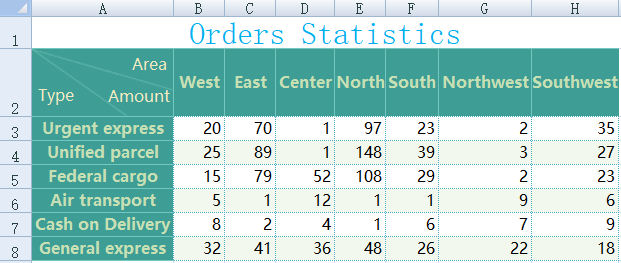
读取数据的SPL脚本如下:
A |
注释 |
|
1 |
=file("e:/excel/cross.xlsx").xlsimport@t(;1,2) |
读入文件第一个sheet,从第2行开始,第2行作列名 |
2 |
=A1.rename(#1:Type) |
第一列列名改为Type |
3 |
=A2.pivot@r(Type;Area,Amount) |
对A2以Type为基准进行转置,选项@r表示列转行,转换后新的列名分别为Area、Amount |
A3格的部分数据如下图所示:
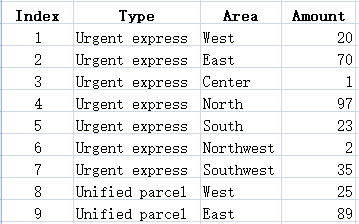
1.12 主子表
每个sheet是一条主表记录,同时sheet中也包含N条子表记录。文件中有多少主表记录,就有多少个sheet。对这种主子表结构的数据,需要创建两个数据表分别保存主表和子表的记录。
示例:在员工信息登记表文件staff.xlsx中,每个sheet有员工信息及他的家庭成员信息,请将员工信息及家庭成员信息分别读成两个数据表。其中一个sheet如下图:
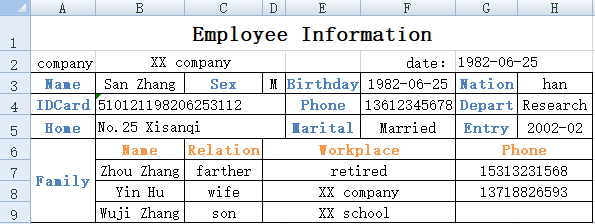
读取数据的SPL脚本如下:
A |
B |
C |
|
1 |
=create(IDCard,Name,Sex,Birthday,Nation,Phone,Depart,Home,Marital,Entry) |
||
2 |
=create(IDCard,Name,Relation,Workplace,Phone) |
||
3 |
[B4,B3,D3,F3,H3,F4,H4,B5,F5,H5] |
||
4 |
=file(“e:/excel/staff.xlsx").xlsopen() |
||
5 |
for A4 |
=A3.(A4.xlscell(~,A5.stname)) |
>A1.record(B5) |
6 |
=A4.xlsimport@t(Family,Name,Relation,Workplace,Phone;A5.stname,6) |
||
7 |
=B6.rename(Family:IDCard) |
>B7.run(IDCard=B5(1)) |
|
8 |
>A2.insert@r(0:B7) |
||
A1 创建列名分别为IDCard、Name、Sex、Birthday、Nation、Phone、Depart、Home、Marital、Entry的空序表,用于保存主表员工信息
A2 创建列名分别为IDCard、Name、Relation、Workplace、Phone的空序表,用于保存子表员工家庭成员信息
A3 定义主表员工信息所在单元格序列
A4 打开Excel数据文件,生成一个Excel对象
A5 循环读取Excel文件各sheet数据
B5 读取员工信息序列
C5 将B5读取的员工信息保存到序表A1
B6 从第6行开始读取员工家庭成员信息,只读指定的5列Family、Name、Relation、Workplace、Phone
B7 将B6序表的Family列改名为IDCard
C7 为B7序表的IDCard列赋值为员工信息中的IDCard
B8 将B7中的员工家庭成员信息追加到序表A2
A1读到的部分数据如下:

A2读到的部分数据如下:
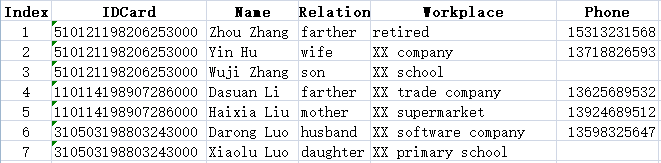
更多读取用法请参考SPL资料中xlsimport和xlscell函数说明。
2. 写入
SPL用file函数打开Excel文件,然后用xlsexport函数将序表或游标数据写入到此文件中。用xlsopen将文件打开成Excel对象,再调用此对象的xlscell函数,可以将数据写入指定的单元格。
下面是一些写入Excel文件的例子。
2.1 简单行式文件
假设SPL脚本文件中的A1单元格中是要写入Excel文件的序表数据。
=file("e:/scores.xlsx").xlsexport@t(A1)
表示将序表A1中的数据全部写入scores.xlsx文件的第1个Sheet中,选项@t表示在第1行写入列名称,即第1行为标题行。没有此选项则不写列标题。
=file("e:/scores.xlsx").xlsexport@t(A1,No,Name,Class,Maths)
指定了列名参数,表示只将A1中的No,Name,Class,Maths列数据写入Excel文件。
2.2 写入指定 Sheet
=file("e:/scores.xlsx").xlsexport@t(A1;2)
表示将序表A1中的数据全部写入scores.xlsx文件的第2个Sheet中。
=file("e:/scores.xlsx").xlsexport@t(A1; "School2")
表示将序表A1中的数据全部写入scores.xlsx文件Sheet名为School2的工作表中。
2.3 追加数据及预定格式
=file("e:/scores.xlsx").xlsexport@a(A1)
选项a表示文件已经存在时,将序表A1中的数据全部追加写入scores.xlsx文件第1个Sheet末尾,同时沿用最后一行的格式。
当需要写出有预定格式的Excel数据文件时,可以事先建好文件,在文件的最后一行各列定义好本列的数据格式。在写入数据时,采用追加写入选项a,就会按照预定的格式写入数据了。
例如定义格式文件如下:

然后删除第2行数据,使之成为空行。追加写入时,会将最后一个非空行当做标题行,其下一行作为数据行的格式。写入数据后的文件如下:
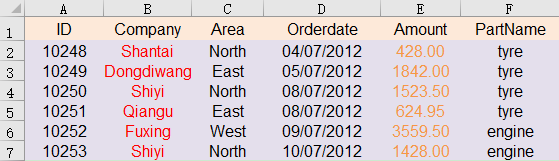
2.4 两层序列或 TAB 串
=file("e:/scores.xlsx").xlsexport@w(A1)
选项@w表示要写出的数据对象A1是个两层序列或TAB串。
=file("e:/scores.xlsx").xlsexport@wp(A1)
选项p表示要写出的数据对象A1是个两层序列,并且要先将A1的行列转置后再写入文件。选项p必须与选项w同时使用。
2.5 大文件
假设SPL脚本文件中的A1单元格中是要写入Excel文件的游标数据。
=file("e:/scores.xlsx").xlsexport@tc(A1)
当要写出游标中的大数据时,增加选项c使用流式写出大文件。参数用法与小文件相同,文件必须是xlsx格式。
2.6 固定行列填充
有一个行列数和单元格格式都固定的Excel文件,里面有些空单元格,需要把相关数据填写到这些格子里。这时要使用SPL中的xlsopen函数将文件读成Excel对象,再调用此对象的xlscell函数往指定格写入数据。
示例:某基金公司总公司向分公司下发了一张excel表格,要求分公司填入它的相关数据后回传给总公司,下发的excel文件如下:
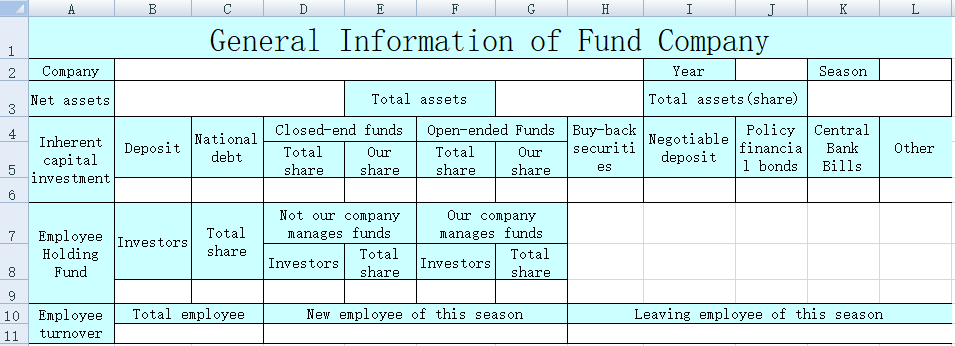
填写数据的SPL脚本如下:
A |
B |
C |
D |
E |
F |
|
1 |
Mengniu Funds |
2017 |
3 |
58.2 |
364 |
300 |
2 |
8.5 |
50 |
200 |
100 |
400 |
200 |
3 |
182.6 |
76.3 |
43.7 |
28.5 |
16.4 |
|
4 |
120 |
1.07 |
30 |
0.27 |
90 |
0.8 |
5 |
154 |
6 |
4 |
|||
6 |
=file("e:/excel/result.xlsx") |
=A6.xlsopen() |
||||
7 |
=C6.xlscell("B2",1;A1) |
=C6.xlscell("J2",1;B1) |
=C6.xlscell("L2",1;C1) |
|||
8 |
=C6.xlscell("B3",1;D1) |
=C6.xlscell("G3",1;E1) |
=C6.xlscell("K3",1;F1) |
|||
9 |
=C6.xlscell("B6",1;[A2:F2].concat("\t")) |
=C6.xlscell("H6",1;[A3:E3].concat("\t")) |
||||
10 |
=C6.xlscell("B9",1;[A4:F4].concat("\t")) |
=C6.xlscell("B11",1;[A5:C5].concat("\t")) |
||||
11 |
=A6.xlswrite(C6) |
|||||
假定要填的数据已计算好(在前5行)。样表中前6个要填的单元格都是独立的,所以只能每次填一个格,第6行有连续填写的单元格,此时把待填数据拼成以\t分隔的字符串,这样可以从指定单元格开始顺序填充。数据填完以后,再把C6的Excel对象写回到result.xlsx文件中。
填写完成以后的result.xlsx如下图所示:
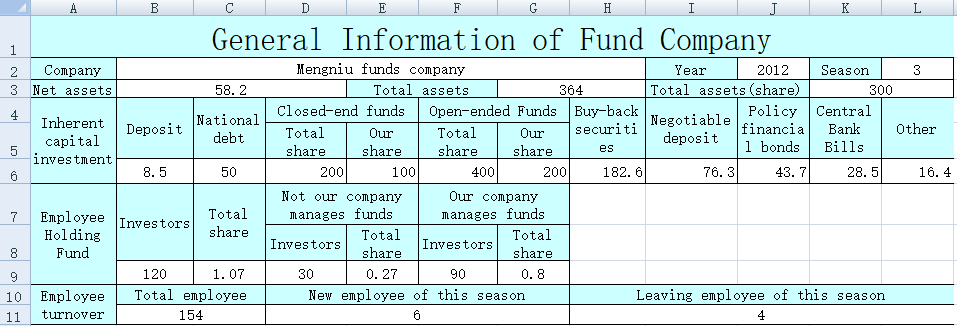
更多写入用法请参考SPL资料中xlsexport和xlscell函数说明。




英文版